Вы можете создать QR-код с помощью PowerShell. PowerShell – чрезвычайно мощный инструмент, который входит в состав каждой редакции современной версии Windows. Это свое образная «Командная строка на стероидах», поддерживающая множество так называемых «командлетов» для автоматизации различных процессов Windows.
Этот способ примечателен тем, что не требует установки никаких дополнительных приложений или расширений. Как уже было сказано выше, PowerShell встроена в Windows 10, 8 и 7, а значит все необходимые компоненты уже установлены на вашем компьютере.
Создать QR-код на компьютере с помощью PowerShell можно путем использования специального модуля PowerShell QRCodeGenerator. Он может создавать QR-коды для контактов формата vCard, информации о сетевых подключениях (Wi-Fi) и геолокации.
Начните с установки модуля QRCodeGenerator в PowerShell. Для этого сделайте следующее.
Как установить генератор QR-кодов в PowerShell
- Откройте PowerShell с правами Администратора.
- Введите следующую команду:
Install-Module -Name QRCodeGenerator. Если у вас возникает сообщение об отсутствующем Install-Module, установите Windows Management Framework.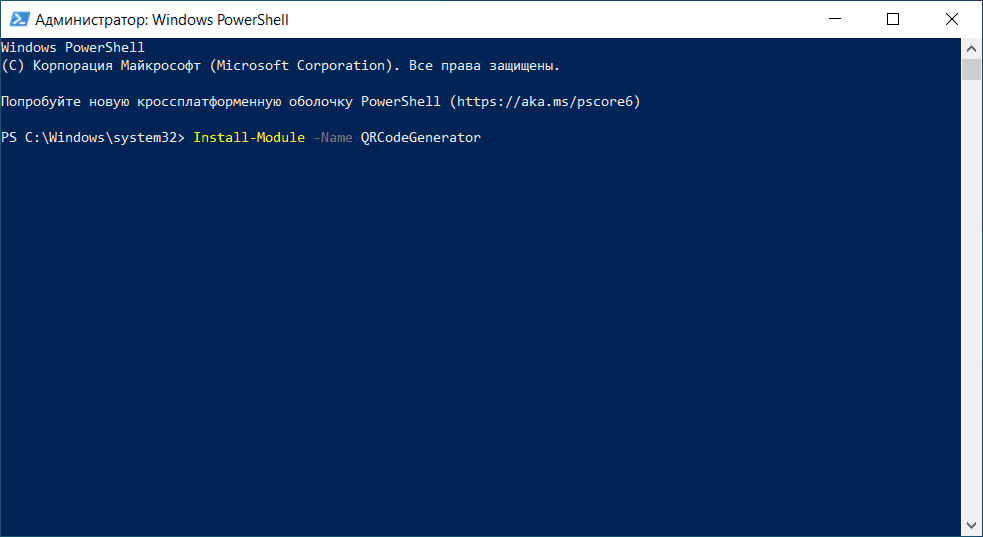
- После выполнения команды появится сообщение «Для продолжения требуется поставщик NuGet». Нажмите на кнопку Y на клавиатуре и затем нажмите Enter для подтверждения.
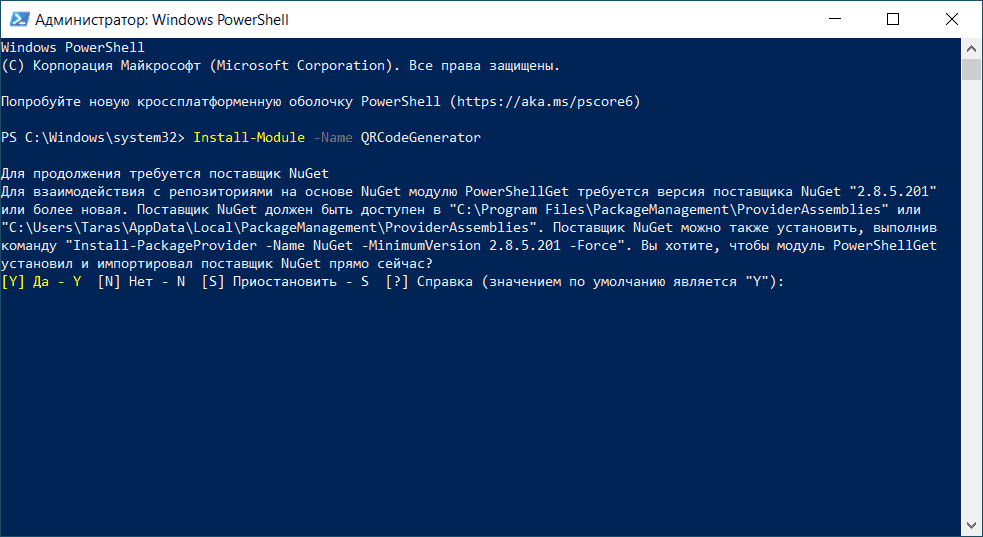
- Дождитесь завершения установки, после чего у вас появится предупреждение «Ненадежный репозиторий. Идет установка из ненадежного репозитория». Согласитесь на установку, нажав на кнопку Y.
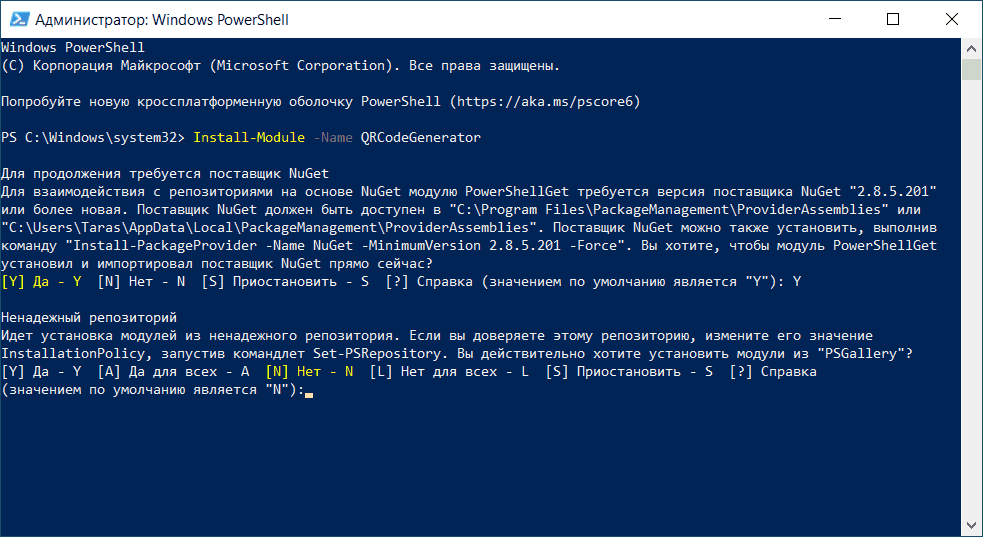
- Дождитесь завершения установки.
Готово. Модуль для создания QR-кодов на компьютере готов к использованию. Далее инструкция, как им пользоваться.
Как создать QR-код с помощью PowerShell
- Запустите PowerShell.
- Измените политику исполнения PowerShell, выполнив команду
Set-ExecutionPolicy Unrestricted -Scope Process.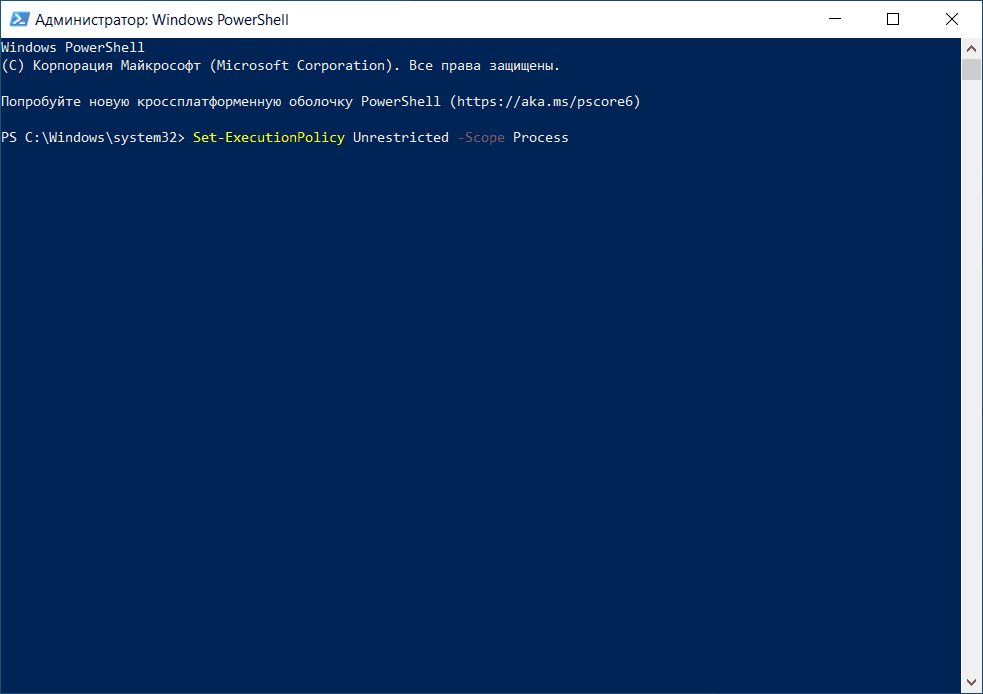
- Согласитесь на изменение. Для этого нажмите Y и Enter на клавиатуре.
- Теперь загрузите модуль QR-кодов с помощью команды
Import-Module QRCodeGenerator.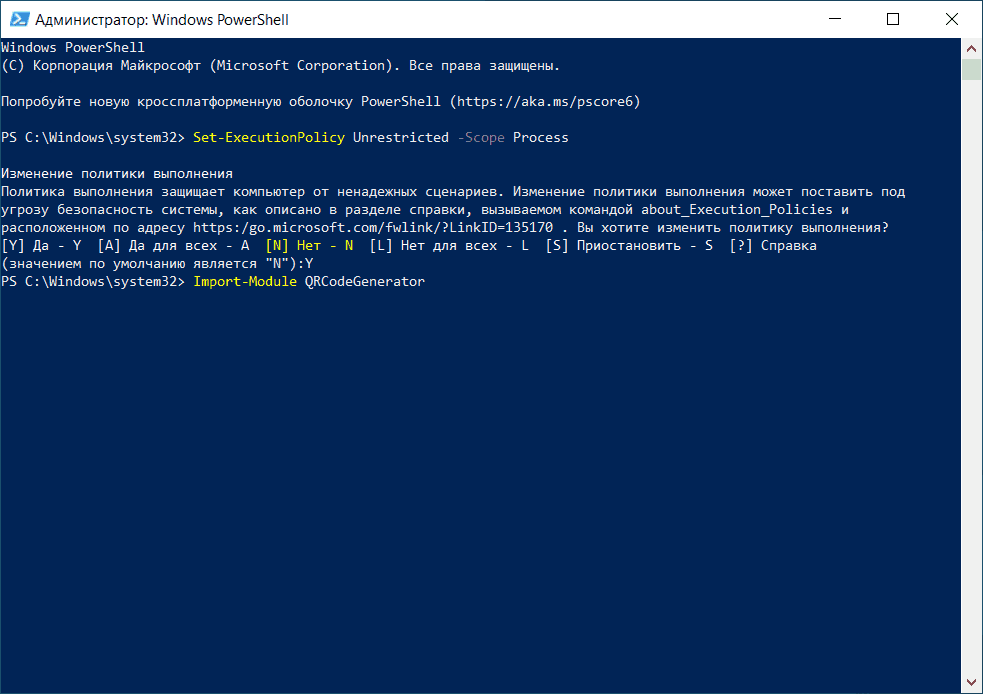
- После выполнения этой команды вы можете создать QR-код в Windows 10. Например,
- Создать QR-код с информацией о Wi-Fi в Windows 10: New-QRCodeWifiAccess -SSID “Имя сети” -Password “Пароль” -OutPath “Путь к файлу.png”
- Создать QR-код с контактом vCard: New-QRCodeVCard -First Name “Имя” -LastName “Фамилия” -Company “Место работы” -Email “Электронная почта” -OutPath “Путь к файлу.png”
- Создать QR-код с местоположением: New-QrCodeGeolocation -Address “Адрес” -OutPath “Пусть к файлу.png”.
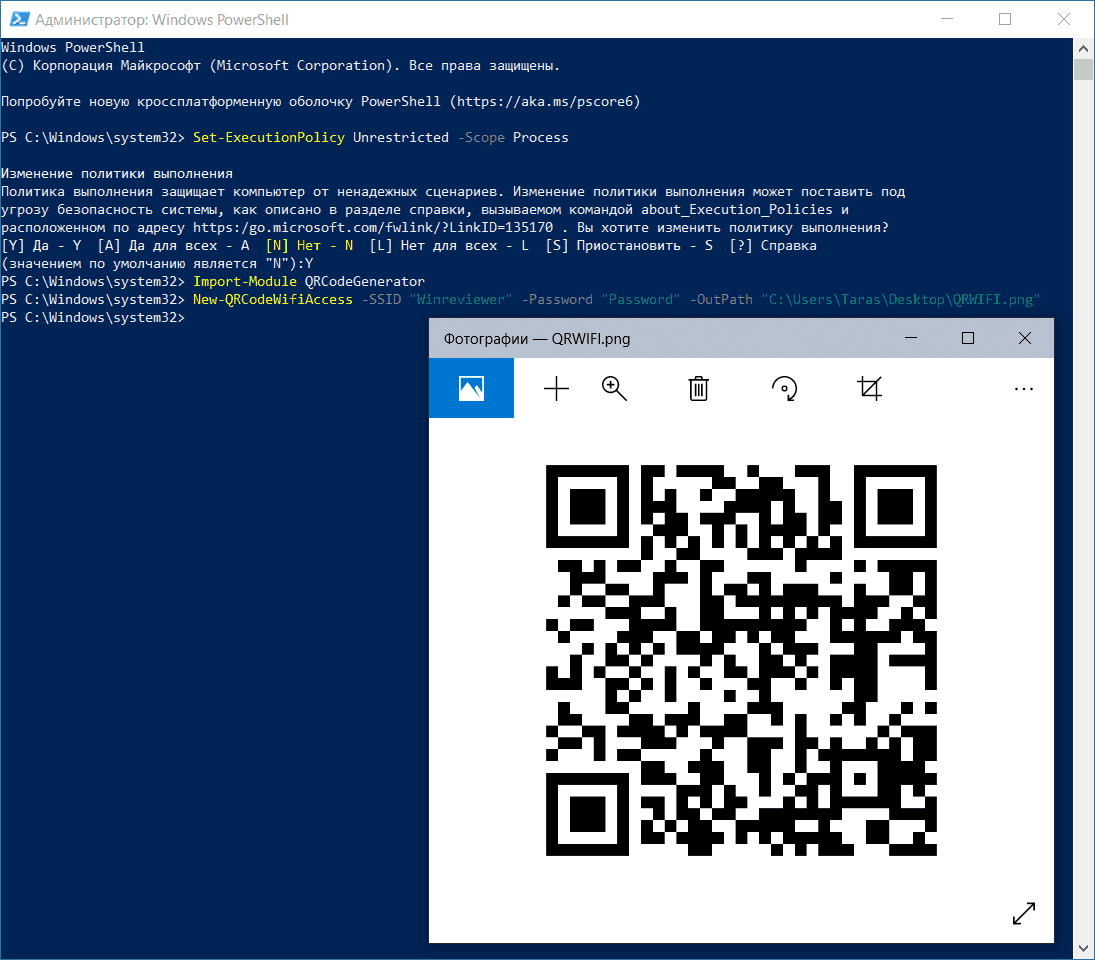
Готово. QR-коды будут генерироваться в виде png-файлов, которые после создания можно использовать в любых нужных вам приложениях на компьютере или смартфоне, распечатать или поделиться с другими пользователями.
💡Узнавайте о новых статьях быстрее. Подпишитесь на наши каналы в Telegram и Twitter.